- トップ>
- DW CS4 の使い方>
- 表示 メニュー 1
ドリームウィーバー CS4 の表示メニュー 1
続いてドリームウィーバー CS 4 のメニューバー「表示」を見ていきます。
表示メニュー 1
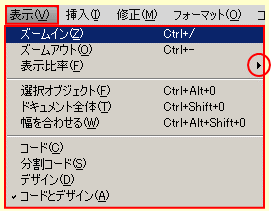
左側がコマンド(命令)、右側がショートカットキーです。右端に記号がある場合は、更に詳細なメニューが選択できます。
スポンサーリンク
- ズームイン / Ctrl+/
- カーソル位置へズームイン( 連続的に接近 / 実行の度に接近 )します。
- ズームアウト / Ctrl+-
- カーソル位置からズームアウトします。(実行の度に小さく写します)ズームインと反対の動作です。
- 表示比率 / Ctrl+Alt+1~
- 6% ~ 6400% まで表示比率を変更できます。比率によってショートカットキーが割り当てられています。初期状態では 100% となっています。
- 選択オブジェクト / Ctrl+Alt+0
- 画像などのオブジェクト(対象)を拡大表示します。オブジェクトを選択しているときのみ操作可能です。
- ドキュメント全体 / Ctrl+Shift+0
- 編集画面にページの全体を表示します。
- 幅を合わせる / Ctrl+Alt+Shift+0
- 編集画面の横幅に合わせてページを表示します。
- コード
- 編集画面をコードビューで表示します。
- 分割コード
- コードビューを分割して表示します。
- デザイン
- 編集画面をデザインビューで表示します。
- コードとデザイン
- 編集画面をコードビューとデザインビューで表示します。
コードビュー、分割ビュー、デザインビュー、ホームページの作成や編集をどの表示画面で行うかは、目的や好みによって違ってくると思います。
ホームページ作成ソフトでの編集に慣れている方は、デザインビューを好まれるかもしません。もしデザインビューで編集中に表示が崩れた場合は、コードビューでタグを確認すると問題が発見しやすくなります。
ソースコードを確認しながらデザインビューで編集する場合は、分割ビューが便利だと思います。
Adobe Dreamweaver CS4 は Adobe Systems Incorporated(アドビシステムズ社)の米国ならびに他の国における商標または登録商標です。
スポンサーリンク